[함께 보면 좋은 포스트]
갤럭시 스마트폰은 다양한 기능과 편리함을 제공하지만, 사용하다 보면 기기가 느려지거나 오류가 발생할 수 있습니다. 이럴 때 가장 효과적인 해결책 중 하나는 공장 초기화입니다. 공장 초기화를 통해 모든 데이터를 삭제하고 기기를 처음 구매했을 때의 상태로 되돌릴 수 있습니다. 하지만 초기화 전 반드시 백업을 해두어야 데이터 손실을 방지할 수 있습니다. 갤럭시 공장 초기화 방법에 대해 궁금하신가요? 아래 글에서 자세하게 알아봅시다.
갤럭시 기기 초기화 준비하기
데이터 백업의 중요성
공장 초기화를 진행하기 전, 가장 중요한 단계 중 하나는 데이터를 백업하는 것입니다. 갤럭시 스마트폰에는 사진, 동영상, 연락처 등 소중한 정보가 가득 차 있습니다. 이러한 데이터가 사라지면 복구하기 어려울 수 있기 때문에, 먼저 Samsung Cloud 또는 Google Drive와 같은 클라우드 서비스를 이용해 데이터를 안전하게 저장해야 합니다. 이 외에도 PC에 직접 연결하여 파일을 복사하는 방법도 유용합니다. 각종 앱과 설정도 잃어버리지 않도록 미리 확인하고 저장해 두는 것이 좋습니다.
초기화 후 고려해야 할 사항들
공장 초기화 후에는 기기를 처음 구매했을 때의 상태로 되돌아가기 때문에 모든 설정이 초기화됩니다. 이는 장점일 수 있지만, 동시에 불편함도 초래할 수 있습니다. 예를 들어, Wi-Fi 비밀번호나 이메일 계정 설정 등을 다시 입력해야 하므로 미리 기록해 두는 것이 좋습니다. 또한, 어떤 앱을 다시 설치해야 할지도 목록으로 만들어두면 초기화 후 시간을 절약할 수 있습니다.
기기 충전 상태 확인하기
공장 초기화 작업은 일정 시간이 소요되며, 그 과정에서 배터리가 방전되지 않도록 주의해야 합니다. 따라서 초기화를 시작하기 전에 기기가 충분히 충전되어 있는지 확인하는 것이 필수적입니다. 일반적으로 50% 이상의 배터리 잔량이 확보되어 있어야 안정적인 초기화가 가능합니다. 만약 배터리가 낮다면 충전기를 연결한 상태에서 진행하는 것을 추천합니다.
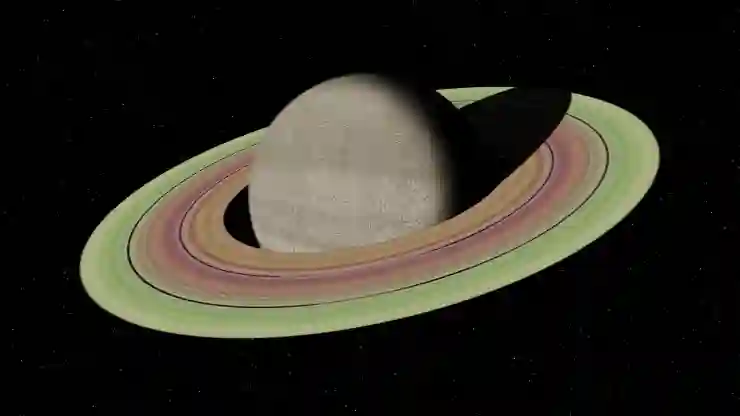
갤럭시 공장 초기화 방법
갤럭시 공장 초기화 방법
설정 메뉴 접근하기
갤럭시 스마트폰에서 공장 초기화를 실시하려면 먼저 ‘설정’ 메뉴로 이동해야 합니다. 홈 화면에서 설정 아이콘을 찾아 터치하거나 알림 바를 아래로 내린 뒤 설정 아이콘을 클릭하면 됩니다. 이후 스크롤을 통해 ‘일반 관리’ 항목으로 가서 선택합니다. 여기서 ‘초기화’ 옵션을 찾고 클릭하면 여러 가지 초기화 옵션이 나타납니다.
모든 데이터 삭제 선택하기
‘초기화’ 메뉴에 들어가면 다양한 옵션이 보일 텐데, 이 중 ‘모든 데이터 삭제(공장 기본 설정 복원)’를 선택해야 합니다. 이 옵션은 기기를 처음 구입했을 때와 같은 상태로 되돌릴 수 있도록 해줍니다. 이때 경고 메시지가 나타날 수 있으며, 데이터가 모두 삭제된다는 점을 다시 한번 확인하라는 안내가 있을 것입니다.
최종 확인 및 초기화 실행하기
모든 단계를 마친 후 최종 확인 화면이 나타납니다. 이 화면에서는 다시 한번 데이터 손실에 대한 경고와 함께 공장 초기화를 진행할 것인지 묻는 메시지가 뜹니다. 여기서 ‘초기화’ 버튼을 눌러주면 갤럭시 스마트폰이 자동으로 재부팅되면서 공장 초기화가 시작됩니다. 이 과정은 몇 분 정도 소요될 수 있으니 인내심을 가지고 기다려야 합니다.
초기화 후 기기 세팅하기
언어 및 지역 설정하기
재부팅이 완료되면 새로운 사용자 경험처럼 보이는 첫 화면이 나타납니다. 여기서 언어와 지역을 선택하게 되는데, 본인의 사용 환경에 맞춰 적절한 언어를 선택하고 계속 진행합니다. 언어 설정은 기기의 전반적인 사용성을 좌우하므로 신중히 결정하세요.
Samsung 계정 로그인 및 복원하기
다음 단계는 삼성 계정에 로그인하는 것입니다. 이전에 백업한 데이터를 복원하려면 반드시 동일한 계정으로 로그인해야 하므로 기억해 두었던 계정을 입력하여 인증 과정을 거쳐야 합니다. 이렇게 하면 Samsung Cloud에 저장된 파일들이 자동으로 다운로드되거나 복원됩니다.
필요한 앱 재설치 및 개인 설정 조정하기
계정 로그인이 완료되면 이제 필요한 앱들을 재설치하고 개인적인 설정들을 조정하는 단계입니다. Play 스토어나 Galaxy Store를 통해 자주 사용하는 앱들을 찾아 설치하고, 이를 위해 필요한 로그인 정보를 입력합니다. 또한 사용자 인터페이스나 알림 등의 세세한 부분까지 원하는 대로 조정하여 편안하게 사용할 수 있도록 준비합니다.
문제 해결: 초기화 후 발생할 수 있는 상황들
앱 작동 오류 해결하기
공장 초기화를 한 뒤 특정 앱이 정상적으로 작동하지 않는 경우가 있을 수 있습니다. 이런 경우에는 해당 앱을 삭제 후 다시 설치하거나 업데이트 버전을 확인하여 설치하는 것이 필요할 수 있습니다. 특히 최신 버전이 아닌 경우 기능상의 문제가 발생할 가능성이 높으므로 항상 최신 버전을 유지하는 것이 좋습니다.
네트워크 연결 문제 해결하기
초기화를 한 직후 Wi-Fi나 모바일 네트워크 연결 문제를 겪는 일이 종종 발생합니다. 이런 경우 네트워크 설정을 확인하고 필요하다면 전체 네트워크를 재설정해 보는 것도 좋은 방법입니다; Wi-Fi 비밀번호를 정확히 입력했는지 혹은 APN 설정이 올바른지 체크해보세요.
배터리 성능 저하 문제 처리법
초기화를 한 이후에도 배터리 성능 저하가 느껴진다면 백그라운드에서 작동 중인 애플리케이션이나 불필요한 서비스 종료가 필요할 수 있습니다; 이를 위해 ‘배터리 관리’ 메뉴를 통해 각 애플리케이션의 사용량을 체크하고 필요 없는 프로그램은 종료하도록 합시다.
마무리하는 시간
갤럭시 기기의 초기화 과정은 데이터 손실을 방지하고 원활한 사용을 위해 신중하게 진행해야 합니다. 초기화 후에는 필요한 설정을 다시 해주고, 앱들을 재설치하여 기기를 최적의 상태로 돌려놓는 것이 중요합니다. 이 과정을 통해 기기가 새롭게 태어날 수 있으며, 사용자 경험이 개선될 것입니다. 항상 데이터를 백업하고 필요한 정보를 미리 준비하는 습관을 가지세요.
도움이 될 추가 정보
1. 초기화 전에 반드시 데이터를 백업하세요. 중요한 정보가 유실될 수 있습니다.
2. 기기의 충전 상태를 확인하여 안정적인 초기화를 진행하세요.
3. Wi-Fi 비밀번호와 같은 설정 정보를 미리 기록해 두세요.
4. 초기화 후에는 삼성 계정에 로그인하여 데이터를 복원하세요.
5. 문제가 발생할 경우, 앱 삭제 및 재설치 또는 네트워크 설정 확인을 시도하세요.
주요 내용 다시 정리
갤럭시 기기 초기화 전 데이터 백업이 필수적입니다. 초기화 방법은 설정 메뉴에서 접근하며, 모든 데이터 삭제 옵션을 선택해야 합니다. 초기화 후에는 언어 및 지역 설정과 삼성 계정 로그인을 통해 데이터를 복원하고 필요한 앱을 재설치합니다. 초기화 후 발생할 수 있는 문제는 앱 작동 오류, 네트워크 연결 문제, 배터리 성능 저하 등이 있으며 이를 해결하기 위한 방법도 설명되었습니다.
자주 묻는 질문 (FAQ) 📖
Q: 갤럭시 스마트폰을 공장 초기화하면 데이터는 어떻게 되나요?
A: 갤럭시 스마트폰을 공장 초기화하면 모든 개인 데이터, 앱, 설정이 삭제되고 기기는 출고 상태로 돌아갑니다. 따라서 중요한 데이터는 미리 백업해두는 것이 좋습니다.
Q: 갤럭시 공장 초기화는 어떻게 하나요?
A: 갤럭시 공장 초기화를 하려면 ‘설정’ > ‘일반 관리’ > ‘재설정’ > ‘공장 데이터 초기화’를 선택한 후 화면의 안내에 따라 진행하면 됩니다. 초기화 후 재부팅이 진행됩니다.
Q: 공장 초기화 후 구글 계정 정보는 어떻게 되나요?
A: 공장 초기화를 수행하면 기기에서 구글 계정 정보가 삭제됩니다. 그러나 기기를 다시 설정할 때 구글 계정으로 로그인하면 이전에 사용하던 앱과 데이터를 복구할 수 있습니다.
[연관 포스트 몰아보기]
➡️ 중고 갤럭시폰 구매 시 최초 개통일 확인의 중요성 알아보기
➡️ 갤럭시에서 트위터 저장공간 늘리기 꿀팁 및 쉽게 따라하는 방법
